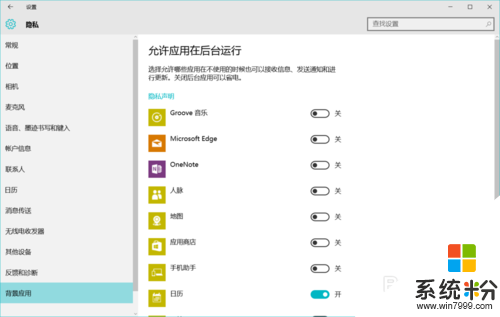時間:2015-08-21 來源:互聯網 瀏覽量:
具體方法如下:
解決方法1:
1控製麵板->網絡和Internet->家庭組
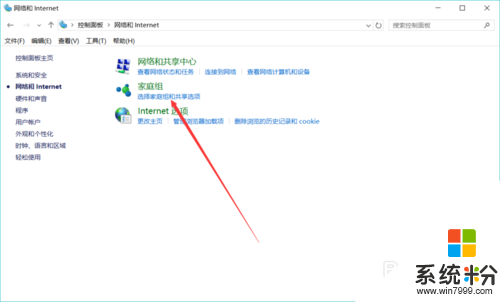 2
2點擊“離開家庭組”,如下圖所示
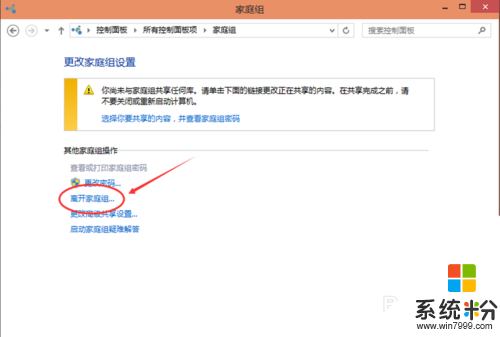 3
3係統提示離開了家庭組後,則無法訪問或共享家庭組文件夾和打印機,直接點擊“離開家庭組”
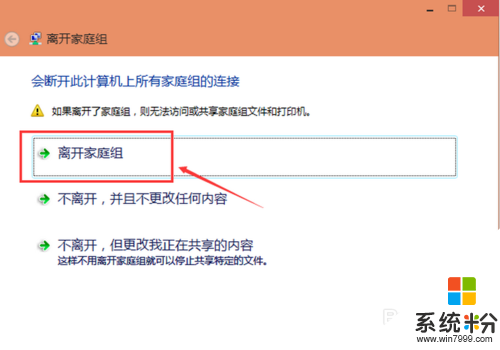 4
4點擊離開家庭組後,係統正在離開設置
 5
5關閉家庭組後還要關閉係統相關服務
按下Win+R組合鍵調出運行工具,輸入services.msc回車
6找到HomeGroup Listener和HomeGroup Provider
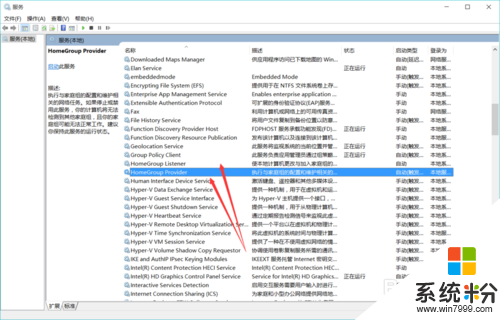 7
7雙擊打開或右鍵點擊屬性,在啟動類型裏選擇禁用
注意兩個服務全部禁用
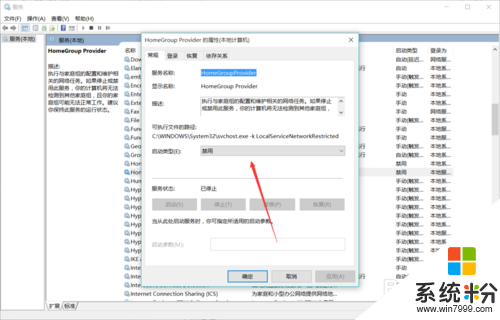
解決方法2:
1Windows Defender是係統自帶的防禦工具,如果安裝了第三方的殺毒軟件,Windows Defender可以禁用
2使用Win+R組合鍵調出運行工具,輸入gpedit.msc打開組策略
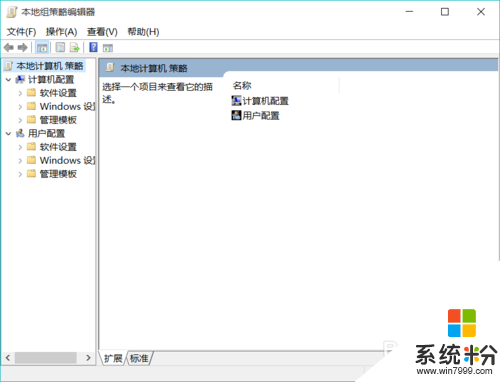 3
3打開計算機配置->管理模板->Windows組件->Windows Defender,在右側可以找到“關閉Windows Defender”
 4
4雙擊“關閉Windows Defender”,選擇“已啟用”,點擊確定
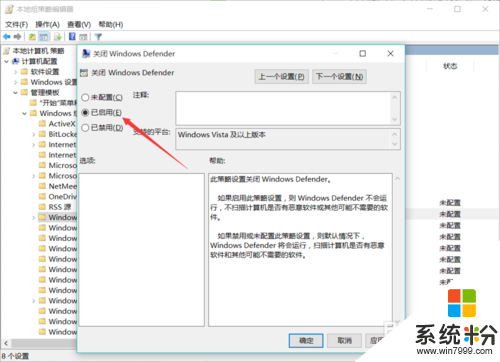
解決方法3:
1控製麵板 –> 索引選項 –> 選中索引項 –> 修改 –> 取消不想索引的位置;如果習慣用 everything 這款神器來搜索文件,可以關閉索引功能
2關閉方法:按下Win+R組合鍵調出運行工具,輸入“services.msc”打開服務選項
3找到Windows Search服務,雙擊選擇禁用

解決方法4:
1此項功能會讓係統在特定的時間裏整理磁盤碎片,造成大量係統資源的占用
2打開“此電腦”,選中任意磁盤,右擊打開屬性,點擊工具選項卡下的“優化”按鈕
 3
3點擊“更改設置”,將“按計劃運行”前麵的對號去掉
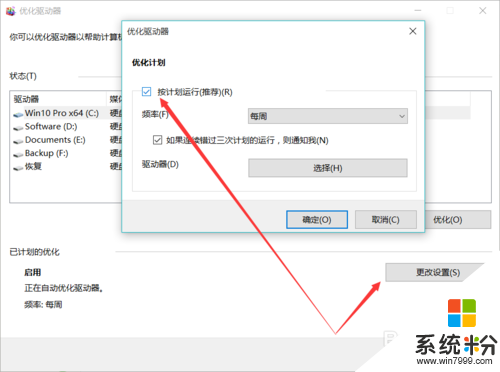
解決方法5:
1部分網卡驅動開啟 ipv6會導致開機係統未響應,假死。如果你不是IPv6用戶建議關閉
2控製麵板 -> 網絡和Internet -> 網絡和共享中心,點擊左側的更改適配器設置
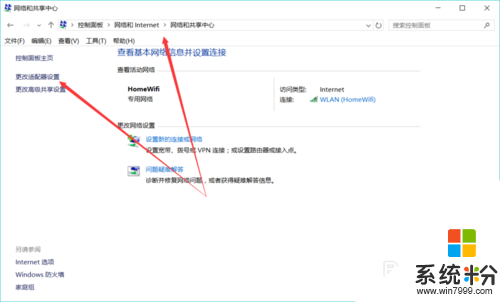 3
3右擊屬性,取消選擇“Internet協議版本6”

解決方法6:
1移動虛擬內存的位置
右擊“此電腦”點擊屬性,點擊左側“高級係統設置”,在硬件選項卡中點擊第一個按鈕
 2
2在高級選項卡中點擊“更改”按鈕
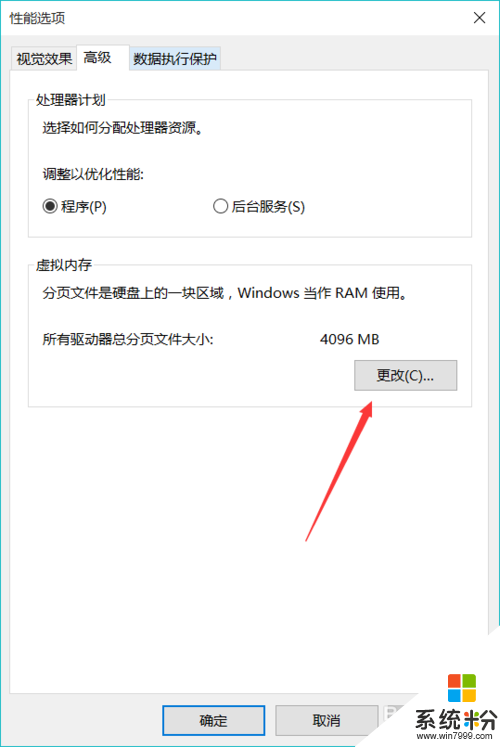 3
3取消選擇“自動管理所有驅動器的分頁文件大小”,將虛擬內存設置在其他的分區中
 4
4清理WinSxS
右擊開始按鈕,打開“命令提示符(管理員)”,輸入下麵的命令,回車等待其自動完成
dism /online /cleanup-image /startcomponentcleanup /resetbase
 5
5卸載不常用的自帶應用,詳情請見
http://jingyan.baidu.com/article/6181c3e0820a67152ef153f6.html
解決方法7:
1有些應用在後台自運行,費電又占資源,應當被關閉
2開始菜單點擊設置,選擇隱私
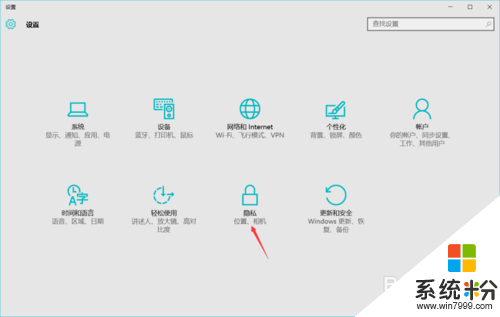 3
3點擊左側的“背景應用”(此處翻譯有誤,應為“後台應用”),關掉右側不想後台運行的應用即可